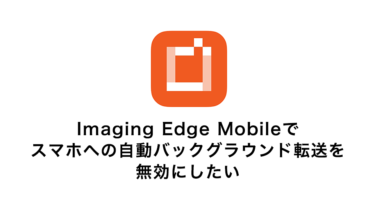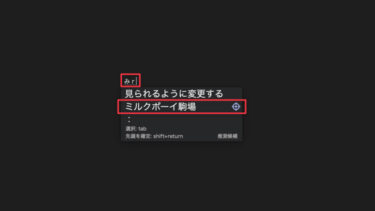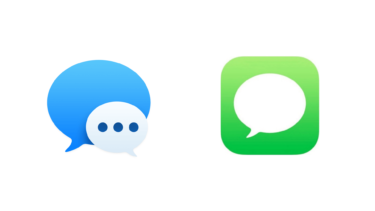昨年の9月に開催されたアップルのイベントにて、iPhone 11 Proともに紹介された2つのカメラレンズで同時に撮影(マルチカム化)することが出来るアプリ「DoubleTake BY FILMIC PRO」
まずは、下記の動画をご覧ください。
DoubleTake BY FILMIC PROが紹介される場面から再生されます。
昨年9月のアップルのスペシャルイベントの様子
DoubleTake Jump Start Tutorial (iOS) – Multi-Cam by FiLMiC Pro
DoubleTake BY FILMIC PROを使用できるのは、iPhoneは6機種
使用できる機種は下記の通り。iOS13がインストールされている必要があります。
iPhone XS、iPhone XS Max、iPhone XR、iPhone 11、iPhone 11 Pro、iPhone 11 Pro Max
DoubleTake BY FILMIC PROでは画面が4分割されている、つまり4つのレンズで賄われているのではないかと
カメラレンズが3つしか使われていません。詳細は後述。
動画の解像度とフレームレート
動画の解像度は、フルHD1080p
フレームレートは、24fps、25fps、30fpsの中から選ぶことになります。
DoubleTake BY FILMIC PROで実際に使用されるレンズは3つ
例えば、iPhone 11 Proには、
(上から)
・フロントカメラ>広角
・フロントカメラ>超広角
・フロントカメラ>望遠
・背面カメラ
と4つのレンズがついています。

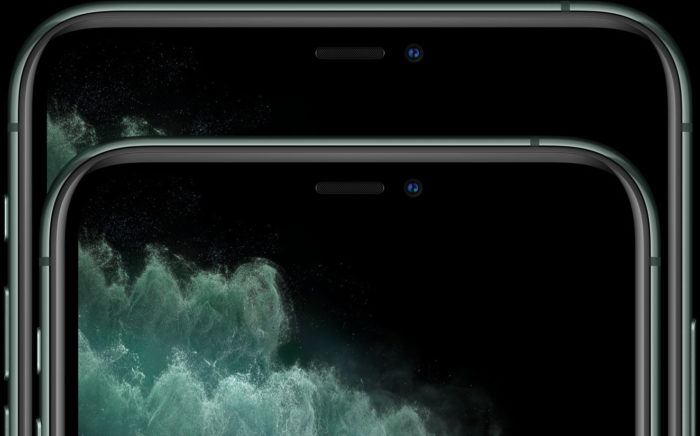
引用元:Apple
そして、DoubleTake BY FILMIC PROの画面は4分割されていて、

- wide(広角)
- ultra wide(超広角)
- tele(望遠)
- selfie(背面)
と分割されていますが、実際に使用されているレンズは3つだけ。
「フロントカメラ>望遠」は使用されていません。
tele(望遠)は、「フロントカメラ>広角」で代用されているのです。
つまり、tele(望遠)で見えているのは、「フロントカメラ>広角」レンズで切り取った映像ということになります。
だから、カメラが3つしか付いていない、iPhone 11などでも使用できるんですね。
けど、iPhone 11 Proシリーズのように、カメラが4つあるんだったら、そのままそれぞれのカメラを使って欲しいところです。
後のアップデートで、そうなるのかな。
ワイプ撮影も可能!3つの撮影モードが搭載されている
フロントカメラ2つで同時撮影、またはフロントカメラと背面カメラの同時撮影を駆使して、いろいろなマルチカム撮影形態が生まれます。
そして用意されている撮影モードは3つ。
- 画面を分割
- それぞれ独立させて撮影
- ピクチャインピクチャ(ワイプ動画撮影)
画面を分割
この動画は、フロントカメラと背面カメラを同時に使い、画面を分割したものです。
doubletake-splitscreen-cielo from FiLMiC Pro on Vimeo.
この動画のように。対談などで使えそうですね。
それぞれ独立させて撮影
選んだ2つのカメラレンズで撮影した映像を、それぞれ別の動画ファイルにして保存してくれる機能です。
Discrete [Cielo de la Paz] from FiLMiC Pro on Vimeo.
Discrete (Varied Rear Lenses) [Richard Lackey] from FiLMiC Pro on Vimeo.
これらの参考動画では、広角と望遠が瞬時に切り替わった動画になっていますが、
実際には、DoubleTake by FiLMiC Proの撮影中に、瞬時に切り替えることは出来ず、保存された2つの動画ファイルを後ほど編集で切り替える形になります。
ピクチャインピクチャ(ワイプ動画)
メイン映像に対して、ワイプ画面を出すことが出来ます。動画編集やVlog撮影が非常に捗るのではないでしょうか。
Picture-in-Picture (Composite) [Marcel Anderwert] from FiLMiC Pro on Vimeo.
このワイプの位置は自由に動かすことが出来ます。
ワイプをメイン画面にしたり、枠外に隠してしまうことも可能です。
また、メイン画面・ワイプ画面をどちらも最大化しておき、上下のフリックで、切り替えるという撮影も可能。
ただ、このフリック感が、録画した映像にそのまま表示されてしまうので、ワンタッチで画面を切り替えられるボタンが搭載されると良いなと感じます。
このワイプ撮影モードは、Vlog撮影なんかに重宝される機能ですね。編集作業の負担がグッと減りそうですね。
OSMO Pocketなんかも、瞬時に自分セルフィーに切り替えることが出来ましたが、同時撮影は実現していません。
DoubleTake by FiLMiC Proの操作方法
DoubleTake by FiLMiC Proの画面説明
押せるボタンは限られていて、直感的に操作することが出来ます。
- プレビューボタン
- 動画の画面のまたは録画の仕方を選ぶボタン
- 2つのカメラを選択するボタン
- 録画ボタン

DoubleTake by FiLMiC Proの操作方法
撮影するカメラレンズを選ぶ
ピクチャインピクチャの場合、
Aがメインカメラ、Bがワイプカメラになります。
フレームレートを選ぶ
フレームレートは、24fps、25fps、30fpsから選ぶことが出来ます。
動画の画面を選びます。
先述の3つの撮影モードから選びます。

そして「確認する」ボタンをタップ

録画ボタンをタップして撮影開始です。

まとめ:今までにない撮影スタイルを楽しむことが出来ます!
2つ同時にカメラを使えることで、Vlogやインタビュー、対談など様々な撮影スタイルを楽しむことが出来そうですね。
もちろん無料ダウンロード可能です!!